Bevor Sie das Windows 10 Creators Update installieren, müssen Sie Ihre Datenschutzeinstellungen überprüfen
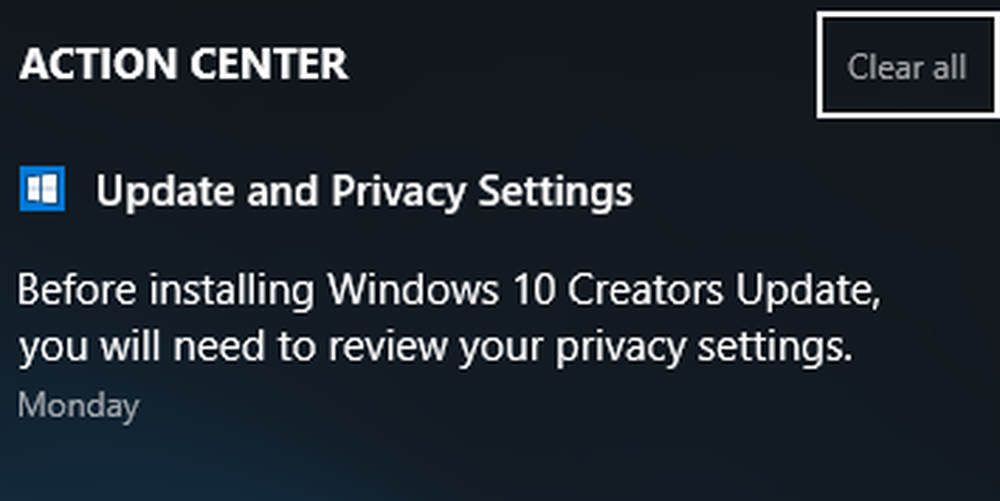
Wenn das Windows 10 Creators Update v1703 immer noch nicht auf Ihrem Computer angezeigt wird, möchten Sie vielleicht prüfen, ob Benachrichtigungen für Sie vorliegen. Der Download und die Installation werden möglicherweise verzögert, wenn Sie etwas manuell tun müssen. Eine solche Benachrichtigung, die ich kürzlich sah, war:
Bevor Sie das Windows 10 Creators Update installieren, müssen Sie Ihre Datenschutzeinstellungen überprüfen
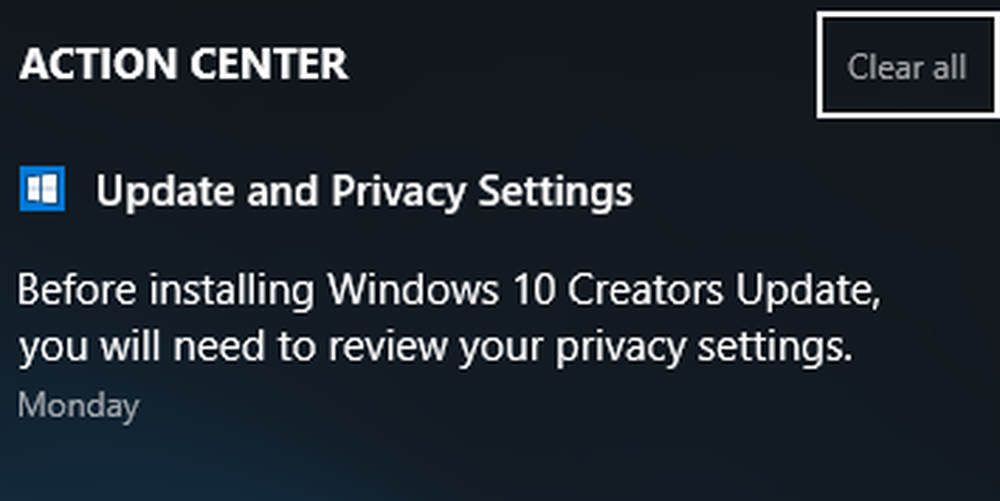
Wenn Sie diese Benachrichtigung sehen, klicken Sie darauf und das folgende Fenster wird geöffnet.

Hier müssen Sie Ihre Windows 10-Datenschutzeinstellungen überprüfen. Dies ist wichtig, wenn Sie mit der Installation von Windows 10 Creators Update fortfahren möchten. Klicken Sie auf Überprüfen Sie die Einstellungen Schaltfläche öffnet das folgende Fenster.
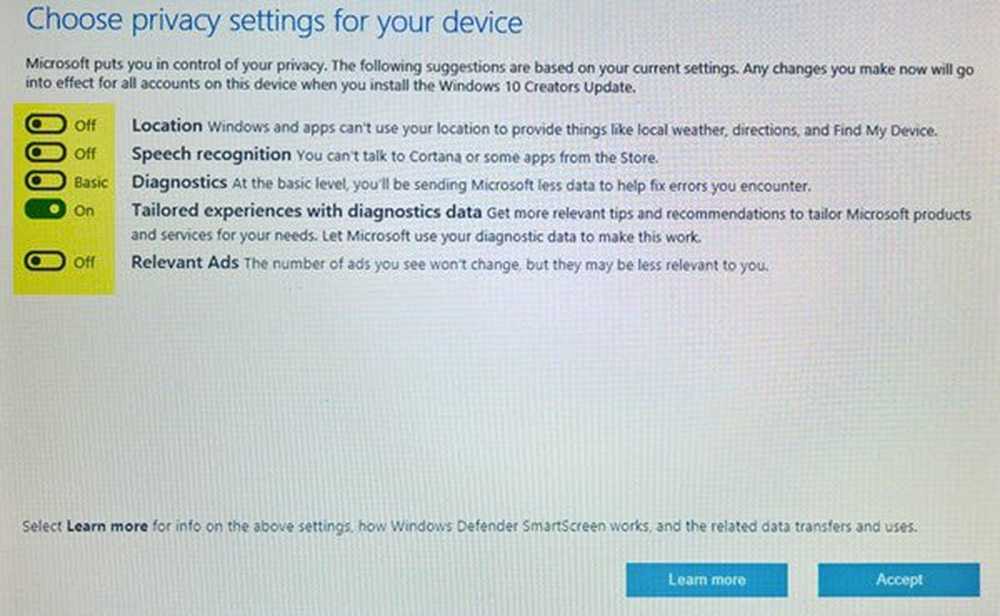
Hier müssen Sie Ihre Einstellungen für die folgenden Einstellungen vornehmen:
- Ort
- Spracherkennung
- Diagnose
- Maßgeschneiderte Erfahrungen mit Diagnosedaten
- Relevante Anzeigen.
Wenn Sie Ihre Einstellungen festgelegt haben, klicken Sie auf Akzeptieren. Das folgende Fenster wird geöffnet.

Klicken Sie zum Beenden auf OK.
Öffnen Sie nun Einstellungen> Update & Sicherheit> Windows Update> Nach Updates suchen.
Windows 10 sucht nach Updates und lädt und installiert das Windows 10 Creators Update auf Ihrem Computer.
Das Windows 10 Creators Update bringt mehrere neue Funktionen auf Ihren Computer. Während der Aktualisierungsprozess für die meisten reibungslos vonstatten geht, sollten Sie zur Vermeidung von Windows 10 Creators Update-Problemen einige Vorsichtsmaßnahmen treffen, bevor Sie den Download- und Aktualisierungsvorgang starten. Sobald Ihr Upgrade reibungslos vonstatten geht, sollten Sie einige Dinge überprüfen.


